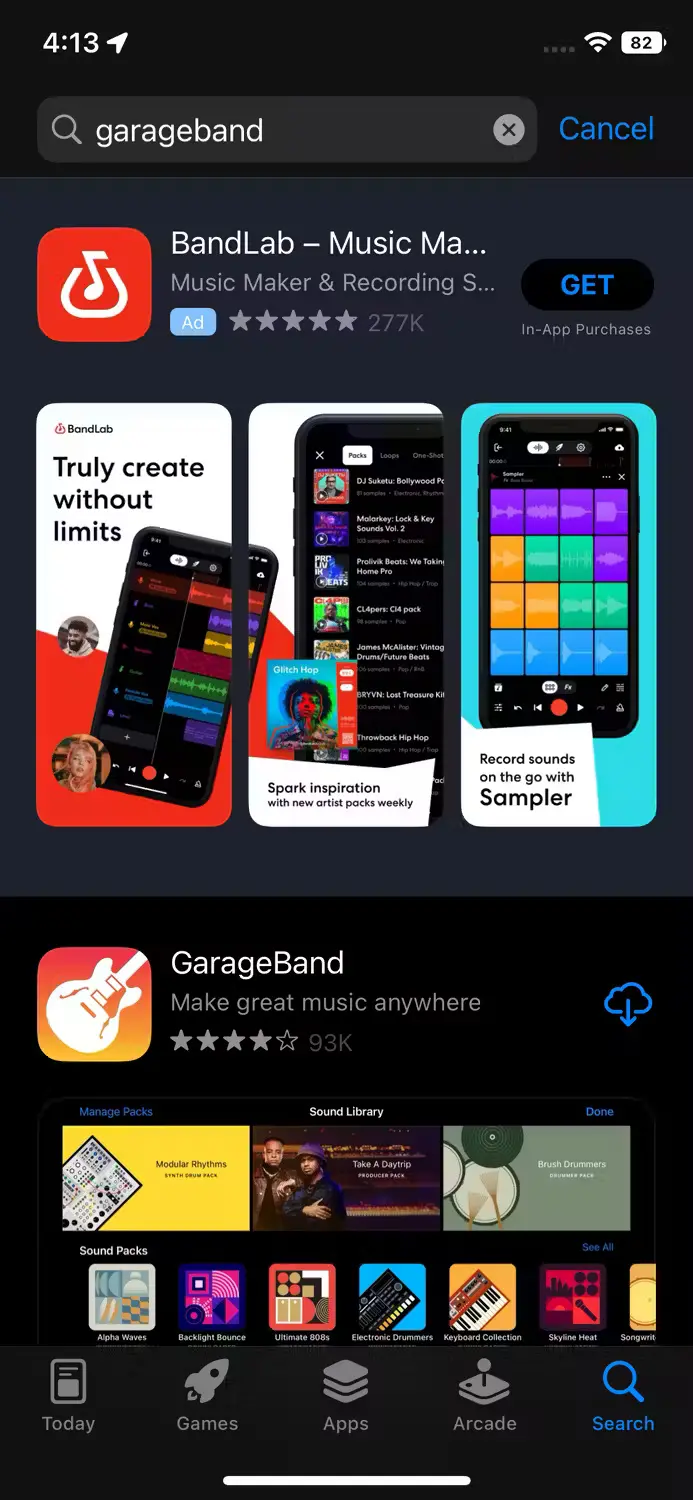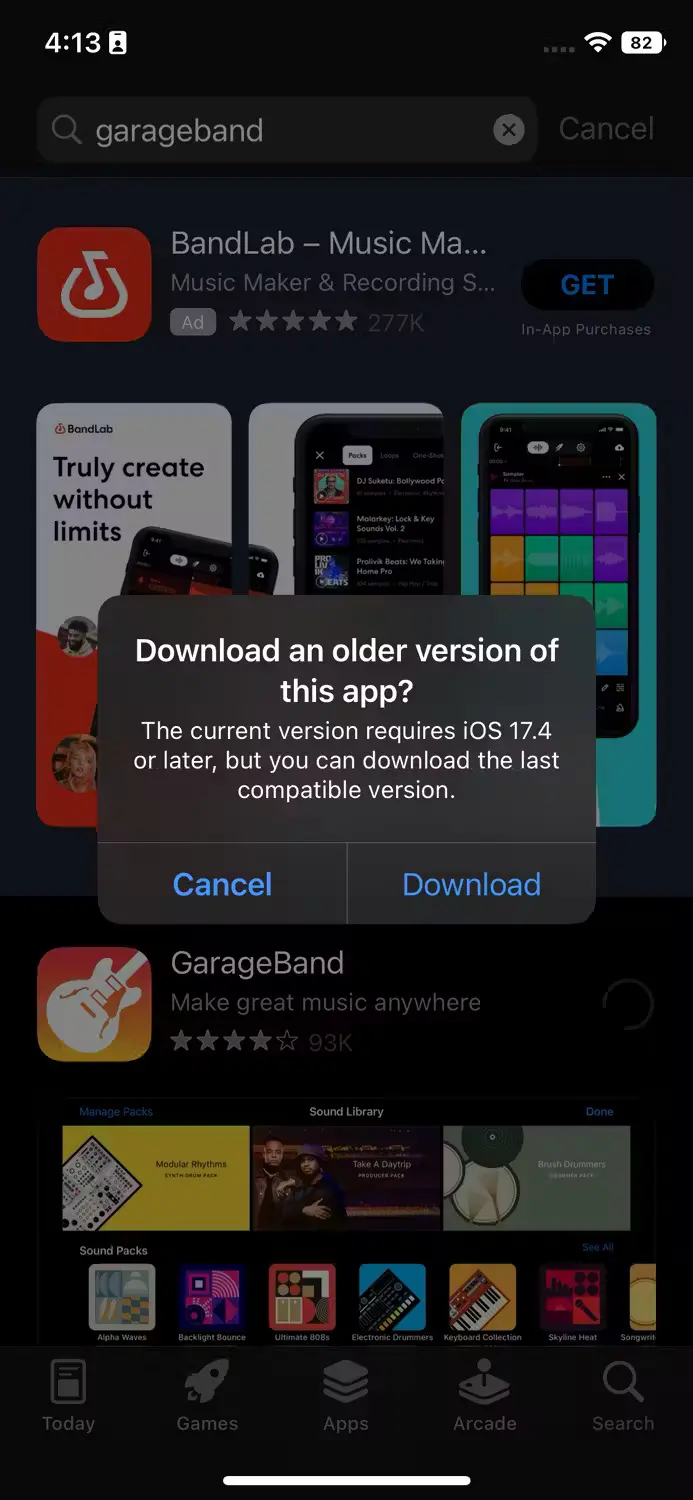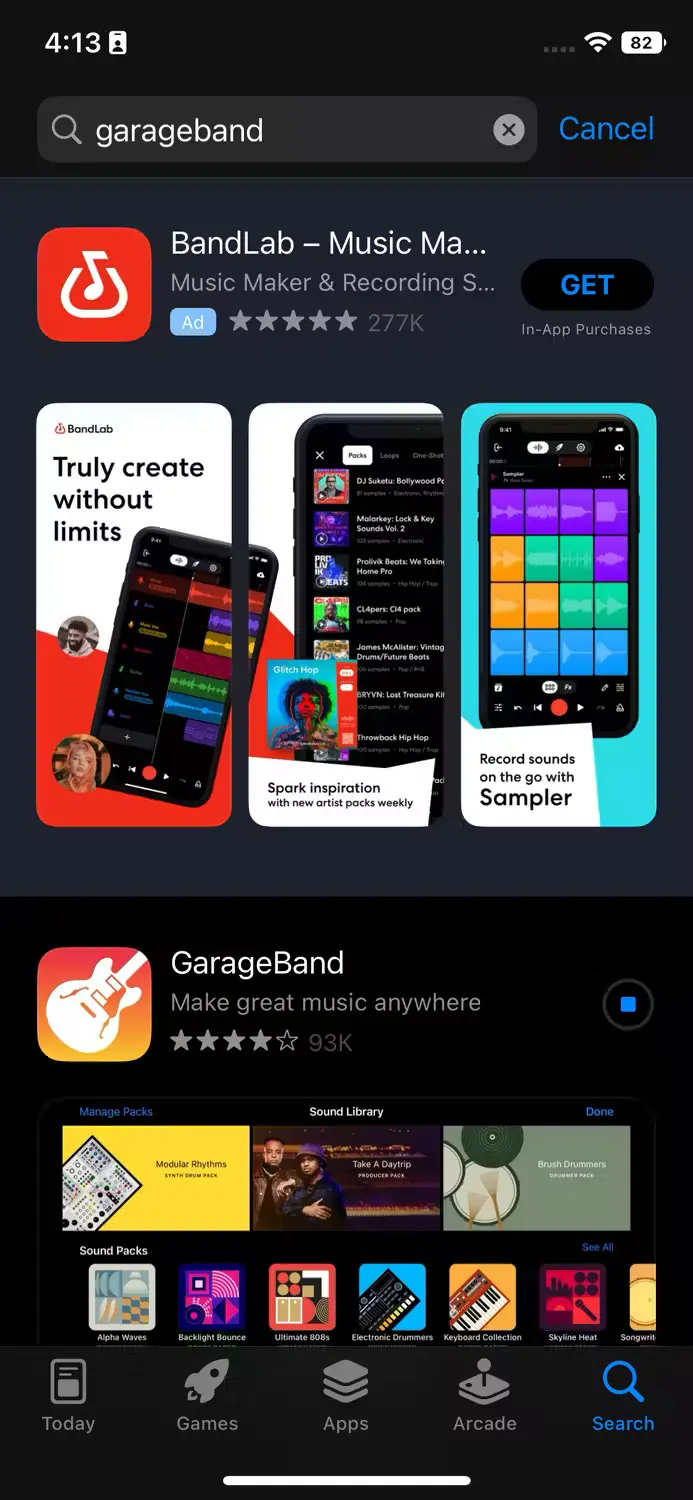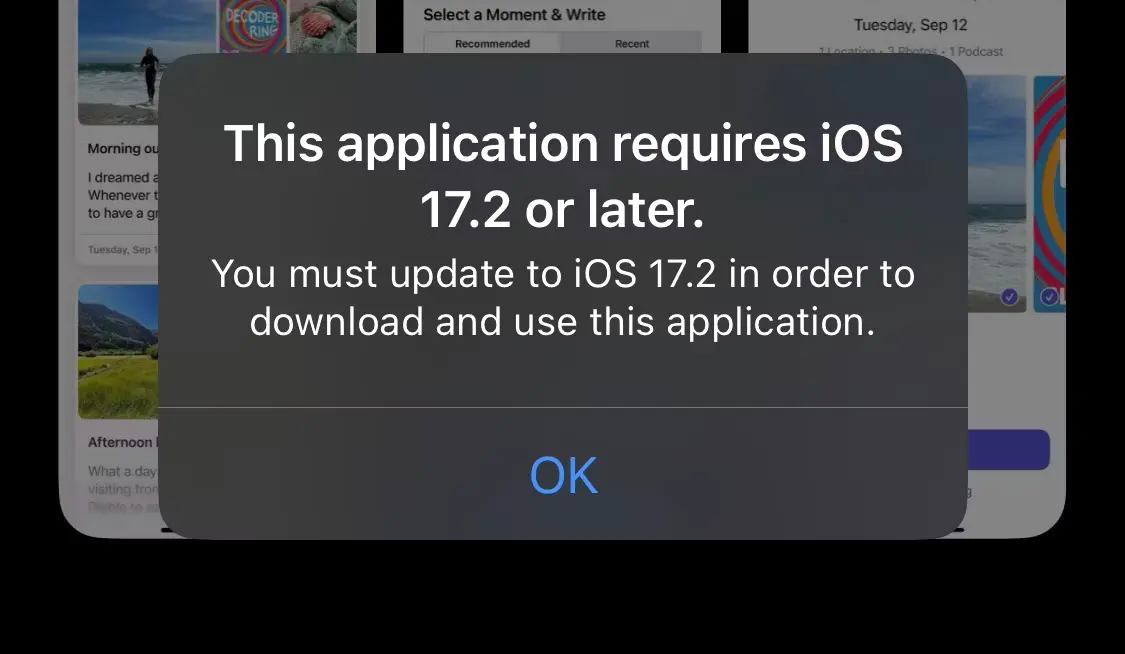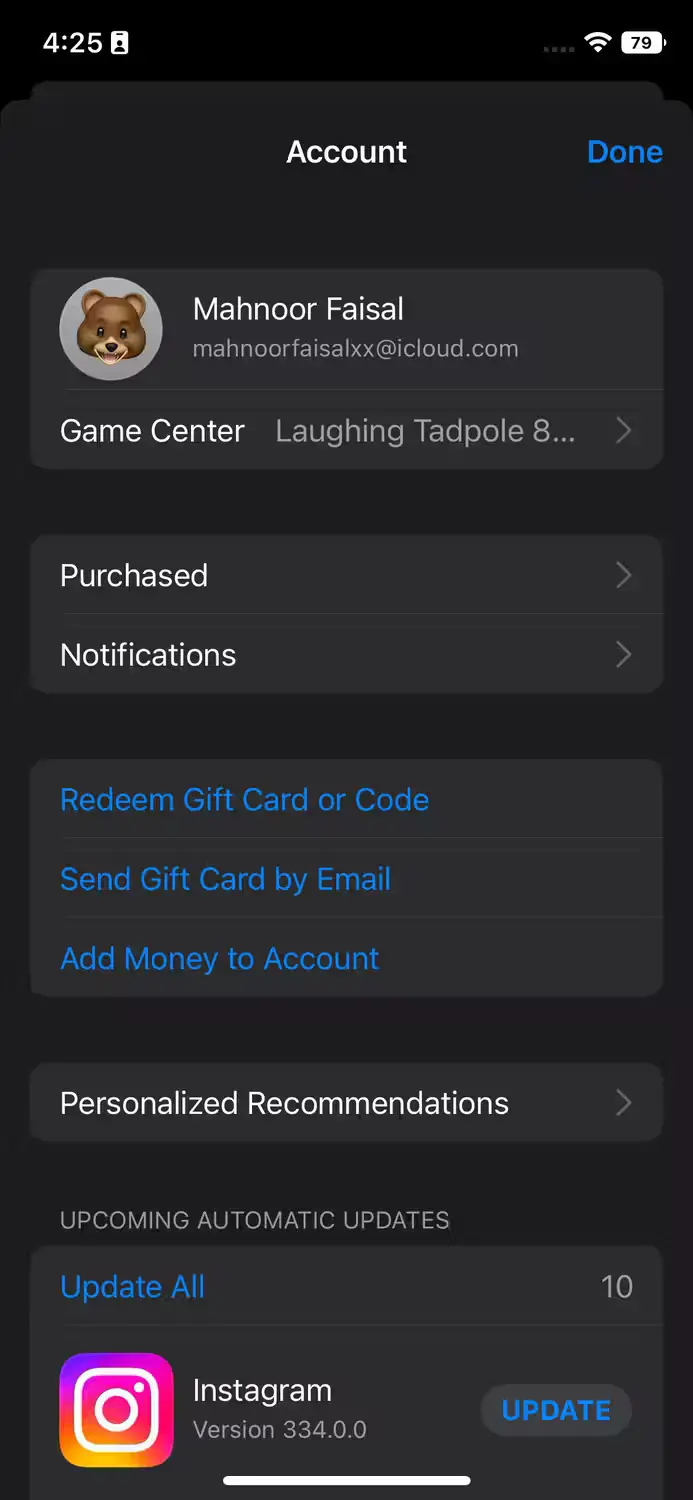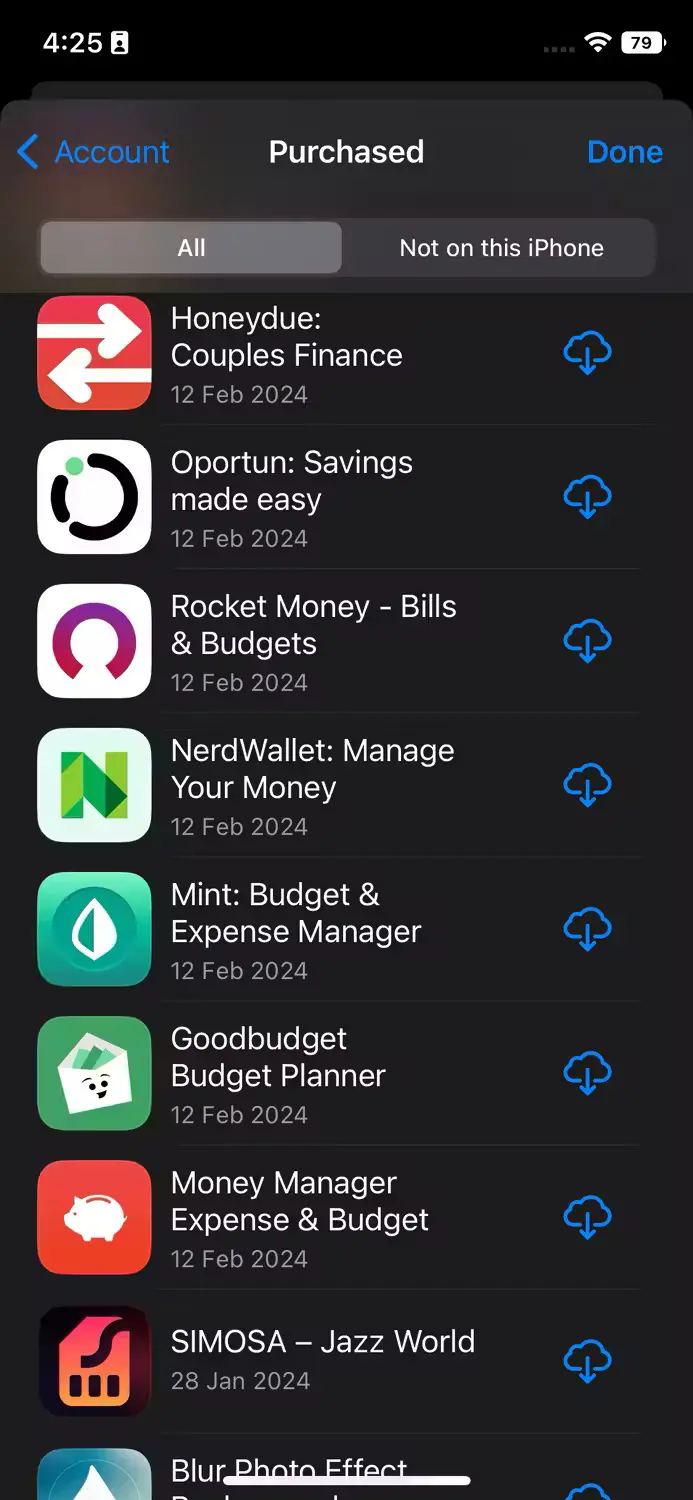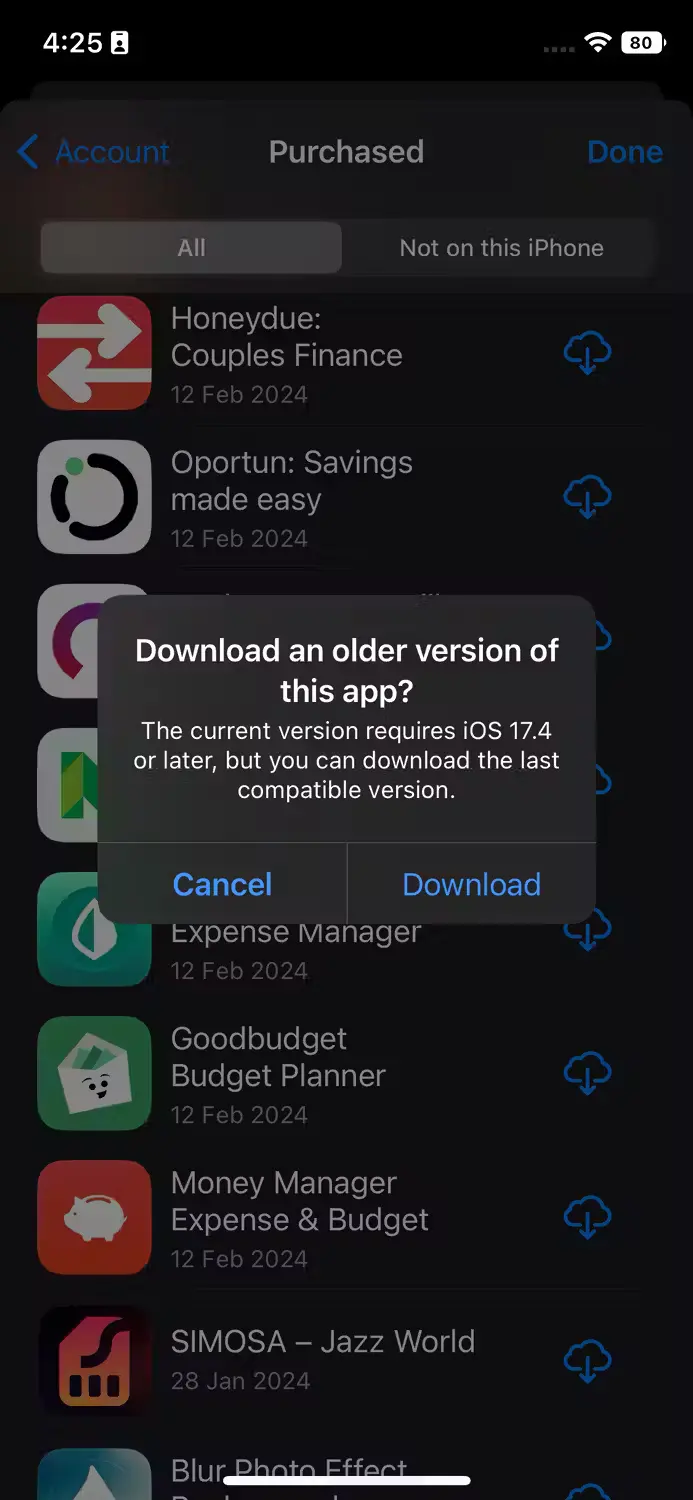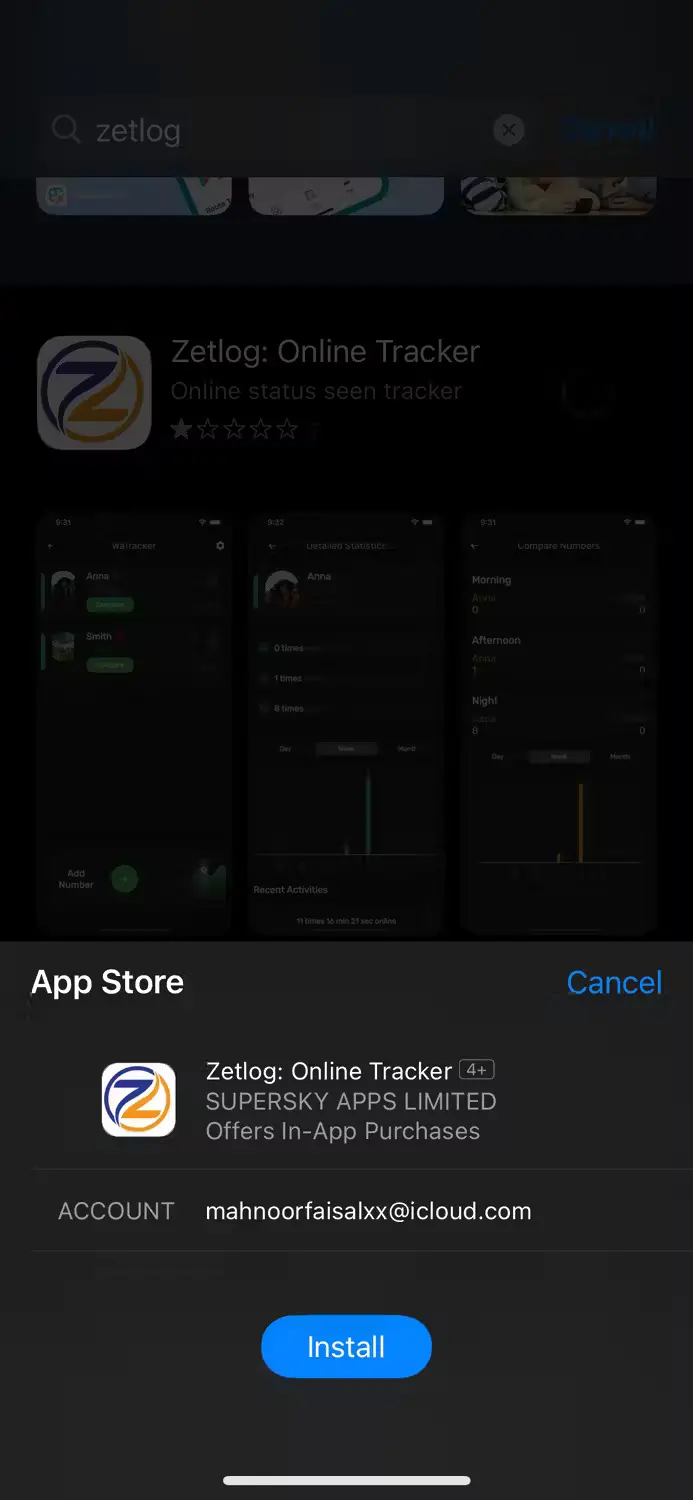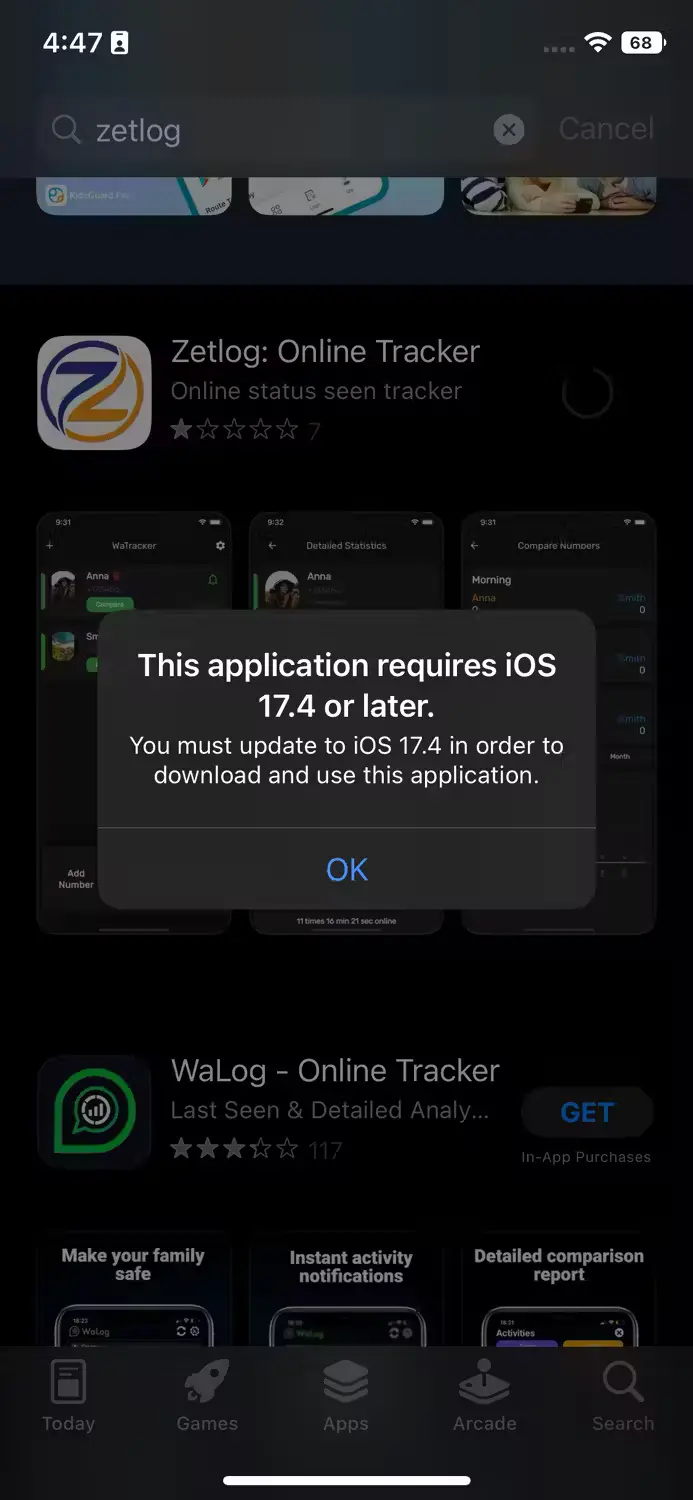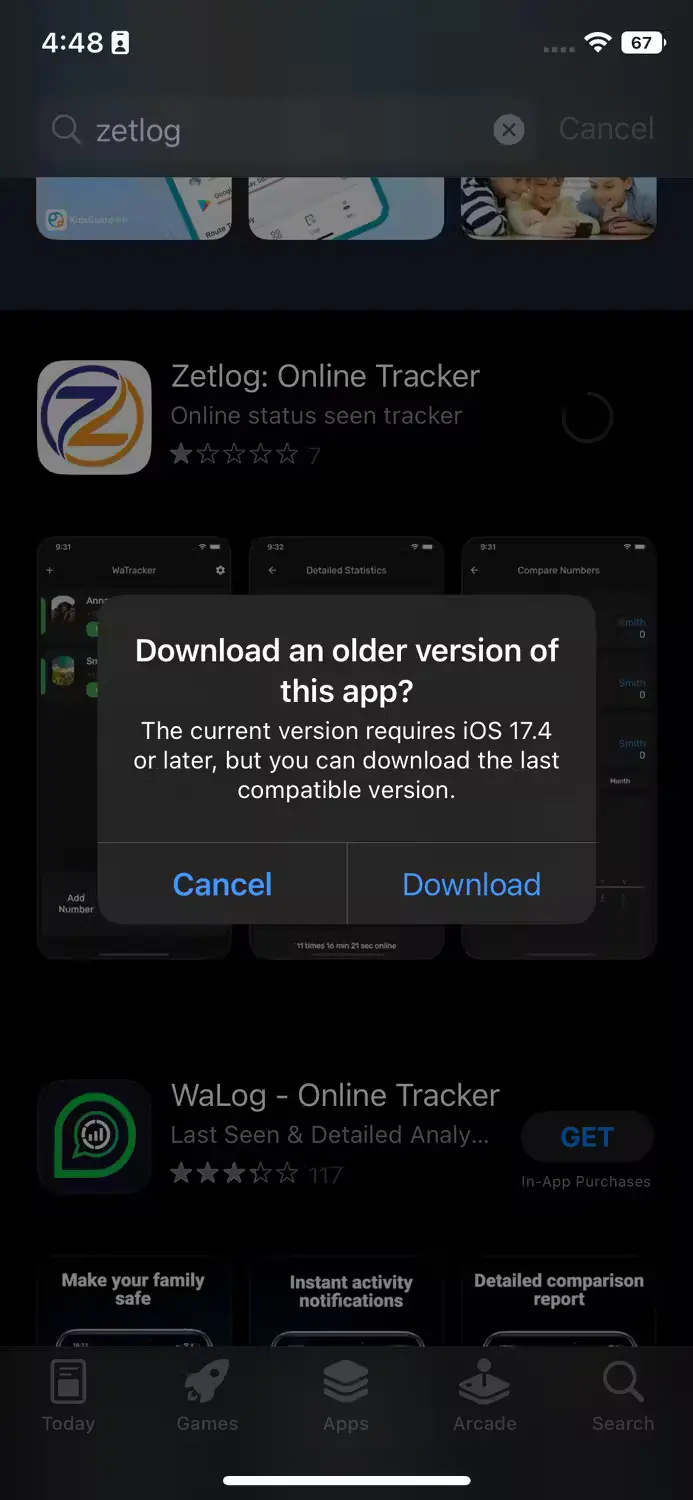اگر از آیفون قدیمی استفاده میکنید، به احتمال زیاد با مشکل عدم دانلود اپلیکیشن های جدید مواجه در اپ استور شدهاید. این مشکل لزوما به این معنی نیست که شما باید یک گوشی جدید بخرید. خوشبختانه، شما میتوانید نصب نسخه قدیمی اپلیکیشن ها روی آیفون را به چند روش مختلف انجام دهید. در این بررسی از وبسایت «پلازا دیجیتال» به شما کمک میکنیم تا اپلیکیشن های قدیمی را روی iOS خود دانلود کنید.
یک نسخه سازگار را از اپ استور دانلود کند
این روش سادهترین راه برای دانلود نسخه قدیمیتر یک اپلیکیشن خاص است، اما ممکن است با این راهکار خیلی آشنا نباشید. اپ استور اپل معمولاً وجود نسخه قدیمیتر یک اپ را مشخص نمیکند. برای مثال، معمولاً در صفحه یک اپلیکیشن با پیامی مواجه میشوید که به شما میگوید «Requires [iOS version] or later» که باعث میشود فکر کنید تلفن همراهتان ناسازگار است؛ اما این موضوع همیشه صادق نیست! شما میتوانید این پیام را نادیده بگیرید و بههرحال دکمه دانلود را فشار دهید. هنگامی که این کار را انجام دادید، اپ استور پیامی را نشان میدهد که از شما میپرسد آیا میخواهید نسخه قدیمی اپلیکیشن را دانلود کنید یا خیر. برای دریافت این پاپ آپ دقیقاً این مراحل را دنبال کنید:
- اپ استور را در آیفون خود باز کرده و اپلیکیشن مورد نظر خود را برای دانلود جستجو کنید.
- نام یا نماد اپلیکیشن را انتخاب کنید تا صفحه App Store آن باز شود.
- دکمه «Get» را انتخاب کرده یا روی نماد «Cloud» با فلش رو به پایین را لمس کنید تا دانلود اپلیکیشن شروع شود.
- منتظر بمانید تا اپ استور پیغام «Download an older of this app?» را نمایش دهد.
- برای نصب نسخه قدیمی، دکمه دانلود را لمس کنید.
بیشتر بخوانید: انتقال مخاطب از آیفون به اندروید
اگر این روش کار نکرد، پیام زیر را مشاهده خواهید کرد:
«This application requires [iOS version] or later»
این پیام نشان میدهد که شما باید نسخه جدیدتر آیاواس را دانلود کنید تا بتوانید این اپ را داخل گوشی خود داشته باشید. بهعنوانمثال، اپلیکیشن «Apple Sports» به iOS 17.2 یا بالاتر نیاز دارد. در چنین مواردی، میتوانید چند راهحل دیگر را برای دانلود نسخه قدیمیتر یک اپلیکیشن امتحان کنید.
اپلیکیشن ها را از لیست خریداریشده خود دانلود کنید
راه دیگر برای دانلود و نصب نسخه قدیمی اپلیکیشن ها در آیفون، یافتن آنها در تاریخچه خرید است. اگر اخیراً آیفون خود را به تنظیمات کارخانه بازنشانی کرده باشید (ریست فکتوری)، این روش کاربردی خواهد بود. پس سعی کنید یک اپلیکیشن را از لیست اپهای خریداریشده خود دانلود کنید. لیست خریداری شده فقط اپلیکیشن هایی نیستند که شما برای آنها پول پرداخت کردهاید. این بخش یک تاریخچه کامل از اپهایی است که با استفاده از حساب iCloud خود دانلود کردهاید. بیایید ببینیم چطور باید از این روش استفاده کنیم:
- اپلیکیشن اپ استور را روی گوشی خود باز کنید.
- نماد «Profile» را در گوشه سمت راست بالای صفحه انتخاب کنید تا به صفحه حساب کاربری خود وارد شوید.
- گزینه «Purchased» یا «Apps» (در آیفونهای جدید) را انتخاب کنید تا لیستی از تمام اپلیکیشن های خریداری شده شما که به حساب iCloud لینک شدهاند ظاهر شوند.
- در لیست اسکرول کنید تا اپ مورد نظر خود پیدا کنید.
- نماد «Cloud» را با فلش رو به پایین در کنار نام اپلیکیشن لمس کنید تا دانلود برنامه شروع شود.
بیشتر بخوانید: بهترین شورتکات های آیفون
برای نصب نسخه قدیمی اپلیکیشن ها از یک گوشی جدید استفاده کنید
روش قبلی به خوبی کار میکند، اما اگر در گذشته اپلیکیشنی را خریداری یا دانلود نکرده باشید، چه کار دیگری میتوان انجام داد؟ یکی از راهحلها استفاده از یک گوشی دیگر است نسخه جدیدتر iOS را دارد. نکته مهم این است که در دستگاه جدید وارد حساب iCloud خود شوید تا مطمئن شوید که اپلیکیشن مورد نظرتان در تاریخچه خرید اپها ذخیرهشده است. هنگامی که اپلیکیشن را دانلود کردید، به آیفون قدیمی خود برگردید و سعی کنید آن را از لیست خریداری شده خود یا با جستجوی آن دانلود کنید.
برای تست کردن این روش، از آیفون 15 پرومکس برای ورود به حساب iCloud استفاده کردیم. سپس اپلیکیشنی را دانلود کردیم که با iPhone X سازگار نبود. پس از دریافت اپلیکیشن به آیفون قدیمیتر برگشتیم و همان اپلیکیشن را دانلود کردیم. برای ادامه جزئیات بیشتری را ارائه میدهیم:
- با استفاده از آیفونی که آخرین نسخه iOS را دارد، وارد حساب iCloud خود شوید.
- اپ استور را باز کرده و اپلیکیشن مورد نظر خود را دانلود کنید.
- به دستگاه آیفون قدیمی خود برگردید و اپ استور را باز کنید.
- اپلیکیشن را در اپ استور جستجو کنید و دوباره آن را دانلود کنید. وقتی «Download an older version of this app?» نمایش داده شد، گزینه «Download» را انتخاب کنید.
از طرف دیگر، میتوانید نماد «Profile» را در اپ استور انتخاب کنید. سپس گزینه «Purchased» یا «Apps» را لمس کنید و در فهرست اسکرول کرده تا اپلیکیشنی را که به تازگی در آیفون جدیدتان نصب کردهاید پیدا کنید. سپس، نماد «Cloud» را با فلش رو به پایین در کنار اپلیکیشن انتخاب کنید تا دانلود شود.
همانطور که در اسکرینشاتهای بالا میبینید، اپ استور گزینهای برای دانلود نسخه قدیمی به شما نداده است. بااینحال، زمانی که آن را روی آیفون خود با سیستمعامل iOS 17.4 دانلود کنید، این امکان را دارید نسخه قدیمی را روی آیفون X خود نصب کنید.
محدودیتهای نصب نسخه قدیمی اپلیکیشن ها روی آیفون
روشهای فوق برای هر اپلیکیشنی در اپ استور کاربردی نیست. برخی از اپلیکیشن های جدید با نسخه قدیمیتر سازگار نیستند. چنین اپلیکیشن هایی برای دانلود نسخه قدیمی ندارند و شما هیچ کار دیگری از دستتان بر نمیآید! هرچه آیفون شما قدیمیتر باشد، احتمال اینکه نسخه سازگار اپلیکیشن مورد نظر خود را پیدا کنید کمتر است، اما انجام روشهای فوق ارزش امتحان کردن را دارند.
بیشتر بخوانید: انتقال پیام از آیفون قدیمی به آیفون جدید
کلام آخر
نباید فکر کنید که اپلیکیشن های موجود در اپ استور با آیفون قدیمی شما سازگار نیستند. از روشهای ارائهشده در این برنامه استفاده کنید تا ببینید چقدر آسان است که نسخه قدیمی اپهای مورد علاقه خود را روی گوشی همراهتان نصب کنید. هر روش را جداگانه امتحان کنید تا ببینید کدام یک برایتان کاربردیتر است.
سوالات متداول
آیا میتوانم نسخه قدیمی اپلیکیشن را روی آیفون قدیمی خود نصب کنم؟
بله میتوانید نسخه قدیمیتر اپها را روی آیفون قدیمیتان نصب کنید، اما این بستگی به چند عامل مانند سازگاری برنامهها و اینکه آیا قبلاً برنامه را دانلود کردهاید و سایر موارد دارد.
چرا کاربران نسخه قدیمی یک اپلیکیشن را روی آیفون خود نصب میکنند؟
ممکن است آیفونهای قدیمیتر به دلیل محدودیتهای سختافزاری یا نرمافزاری از آخرین نسخههای برخی برنامهها پشتیبانی نکنند. نصب نسخههای قدیمی نشاندهنده این موضوع هستند که همچنان میتوانید اپهای مورد علاقه خود را دانلود و نصب کنید.